Bir MT-Link kablosuz yönlendirici kullanıyorsanız, muhtemelen evinizin her köşesinde kararlı ve hızlı internet bağlantısına sahip olan memnun kullanıcılardan birisiniz. Ancak, bu güvenilirliği ve istikrarı korumak istiyorsak , kablosuz yönlendirici güvenliğimizle ilgilenmemiz ve düzgün bir şekilde korumamız gerekir.
Bunu yapmak için, MT-Link yönlendirici giriş adımlarını öğrenmemiz ve ağımızı güvence altına alacak ayarlarda nasıl değişiklik yapmayı öğrenmemiz gerekir.
Başlamadan Önce
Başlamadan önce aşağıdakilerle ilgilenmemiz gerekir:
1. Bir bilgisayar veya mobil cihaz kullanın (akıllı telefon veya tablet)
2. Bu cihazı ağınıza bağlayın
3. Varsayılan MT-Link yönlendirici giriş bilgilerini bulun.
Bunlara baktıktan sonra MT-Link yönlendirici giriş işleminin geri kalanı oldukça basittir.
Varsayılan MT-Link yönlendirici ayrıntıları
Aşağıdaki MT-Link Yönlendirici Oturum Açma Ayrıntıları, yönlendiricinin günlük kullanıcı için erişimini ve yapılandırmasını kolaylaştırmak için tasarlanmış varsayılanlardır.
Varsayılan IP Adresi: 192.168.0.1
Varsayılan şifre: Yönetici
MT-Link yönlendiricisine nasıl giriş yapılır?
MT-Link yönlendirici ayarlarınıza erişmek için aşağıda verilen talimatları izleyin.
Adım 1 - Cihazınız bağlı mı?
Cihazınızı ağa bağlamanız gerektiğinden bahsetmiş olsak da, gerçekten önemli olduğu için tekrar işaret etmeliyiz. Yalnızca ağa bağlı cihazlar yönlendirici ayarlarınıza erişebilir . Dolayısıyla, cihazınız bağlı değilse, giriş işlemi başarısız olur.
Bu nedenle, kullandığınız cihazı kablosuz ağa bağlayın veya bir Ethernet kablosu kullanarak yönlendiriciye bağlayın ve gitmekte fayda var.
Adım 2 - Web tarayıcısını başlatın
Bir web tarayıcısından yönlendirici yönetici kontrol paneline erişiyoruz. Yönetici Gösterge Tablosu veya Web tabanlı yardımcı program , yönlendirici ayarlarını çok kullanıcı dostu bir şekilde yönetmemize yardımcı olmak için tasarlanmıştır. Tüm ayarlar özenle kategorize edilir ve ihtiyacımız olanları bulmak uzun sürmez.
Adım 3 - MT -Link IP adresini tarayıcılar URL çubuğuna yazın
MT-Link Varsayılan IP 192.168.0.1'dir ve tarayıcılar URL çubuğuna yazmanız gerekir. Sadece IP yazın ve Klavyeye Git veya Gir tuşuna basın. MT-Link Yönlendirici Oturum Açma sayfasını görürseniz, başarılı oldunuz.
Ancak, boş bir sayfa veya hata mesajı veya başka bir şey görürseniz, bir sorun vardır. Bu durumda, cihazın hala bağlı olup olmadığını, IP'yi doğru yazıp yazmadığınızı, 192.168.0.1'in gerçek yönlendirici IP olup olmadığını kontrol edin.
Adım 4 - MT -Link şifresini girin
MT-Link Yönlendirici Oturum Açma sayfası göründüğünde , Yönetici Parolasını oraya girmelisiniz. Varsayılan yönetici şifresinin yönetici olduğunu zaten söyledik. Gerekli alana yazın ve giriş düğmesine basın.
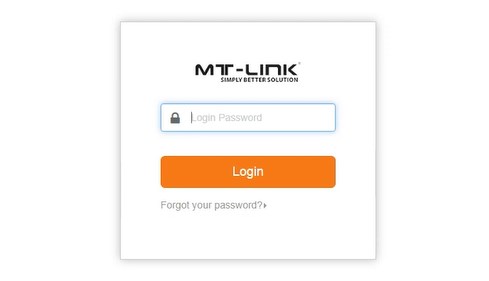
Şimdi MT-Link Router Yönetici Gösterge Tablosunu görmelisiniz. Parola çalışmaması durumunda, doğru olanı kullanıp kullanmadığınızı görmek için yönlendirici üzerindeki etiketi kontrol edin veya kontrol edin.
MT-Link Router Yönetici Gösterge Tablosuna eriştikten sonra , yönlendirici ayarlarını kolayca yapılandırabilirsiniz . Normalde yönetici şifresini ve WiFi ayarlarını değiştirmenizi öneririz, ancak ağınızı güvence altına almak için değiştirebileceğiniz başka ayarlar da vardır.
Ayrıca, hangi cihazların ağınıza erişebileceğini kontrol edebilir, bir konuk ağı oluşturabilir, belirli siteleri engelleyebilir , bağlantı noktası yönlendirme vb.
MT-Link Yönetici Şifresini Değiştirin
Yönetici şifresi, yönlendirici ayarlarına erişmemizi sağlar. Aslında, ağa bağlı tüm kişiler yönetici şifresini biliyorlarsa yönetici gösterge tablosuna erişebilir . Sorun şu ki, çevrimiçi ararsanız varsayılan yönetici şifresi bir dakika içinde bulunabilir. Bundan kaçınmak istediğimiz için yönetici şifresini değiştirmek gerekir.
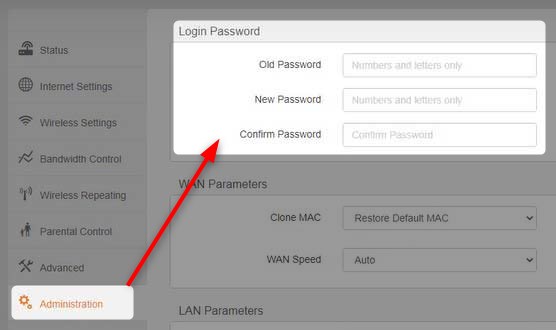
1. Açıklandığı gibi yönlendiricinize giriş yapın.
2. Soldaki menüdeki yönetimi tıklayın.
3. Eski şifre alanına geçerli yönetici şifresini girin.
4. Yeni şifreyi yeni şifreye girin ve şifre alanlarını onaylayın .
5. Değişiklikleri kaydetmek için Tamam'ı tıklayın.
Yeni yönetici şifresini kaydederken yönetici gösterge panosundan çıkış yapmanız mümkündür. Bu olursa, yeni yönetici şifresini kullanarak tekrar giriş yapın . Bu noktada, yeni yönetici şifresini bir yere yazdığınızdan ve güvende tuttuğunuzdan emin olmak önemlidir.
MT-Link ağ adını ve şifresini değiştirin
Ağımızın sahipleri olduğumuz için, onu daha kişisel hale getirmek normaldir. Ağ adını değiştirmek, yapmamız gereken şeydir ve ağımız için yeni bir havalı veya komik isim oluşturabiliriz.
WiFi şifresi ise güçlü ve benzersiz olmalıdır. İstenmeyen ziyaretçileri kablosuz ağımızdan uzak tutar ve bu yüzden güçlü bir WiFi şifresi ayarlamamız ve zaman zaman değiştirmemiz gerekir.
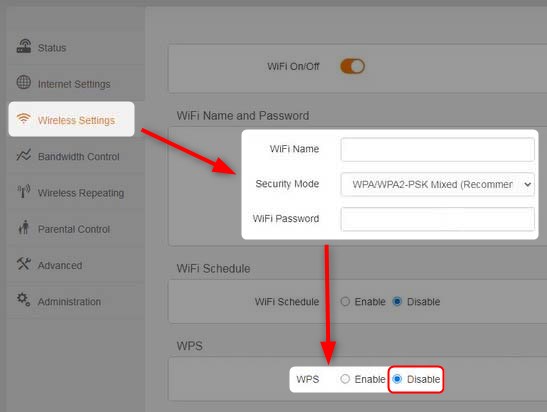
1. MT-Link yönlendirici ayarlarına erişin.
2. Kablosuz ayarlarına sol tıklayın.
3. WiFi Adı ve Şifre Bölümünde aşağıdaki alanları tamamlayın:
WiFi Adı - Yeni kablosuz ağ adını oraya girin.
Güvenlik Modu - WPA/WPA2 -PSK Karışık
WiFi Parolası - Yeni kablosuz şifreyi buraya girin
WPS - Kullanmıyorsanız devre dışı bırakıldığından emin olun.
4. Değişiklikleri kaydetmek için Tamam'ı tıklayın.
TV'ler, kablosuz yazıcılar, akıllı telefonlar ve benzeri gibi kablosuz ağınıza bağlı başka cihazlarınız varsa, bunları tekrar bağlamanız gerekecektir.
Önerilen Kaynaklar:
- Bir yönlendiriciyi WPA3 kullanacak şekilde nasıl yapılandırılır?
- Yönlendiricinizi bilgisayar korsanlarından nasıl koruyabilirsiniz? (Wi-Fi Güvenlik İpuçları)
- Sıfırlamadan yönlendirici kullanıcı adı şifresi nasıl bulunur? (Sıfırlamadan yönlendirici şifresini kurtarmak)
Son sözler
MT-Link yönlendirici giriş adımlarının takip edilmesinin oldukça kolay olduğunu kabul etmelisiniz. Ağa erişiminiz varsa ve doğru yönetici giriş bilgileriniz varsa, bir dakikadan daha kısa bir sürede giriş yapabilmeniz gerekir.
Ancak, yönlendirici ayarlarının bazılarını değiştirme söz konusu olduğunda, herhangi bir şey değiştirmeye başlamadan önce yönlendirici ayarlarının bir yedeklemesi oluşturulması önerilir. Bir şeylerin ters gitmesi durumunda ayarları geri yüklemek daha kolay olacaktır.
